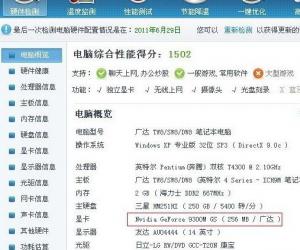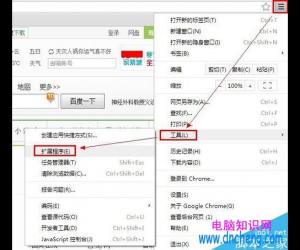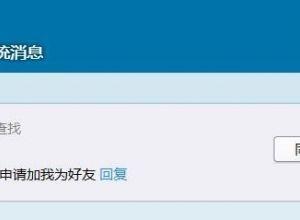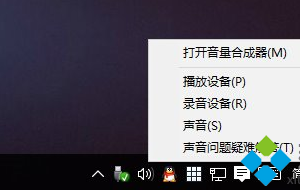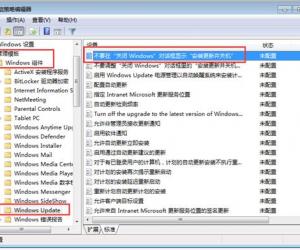电脑重装系统后不能上网怎么样解决 电脑重装系统后不能上网解决方法
发布时间:2017-04-06 14:09:27作者:知识屋
电脑重装系统后不能上网怎么样解决 电脑重装系统后不能上网解决方法 检查网线是否插好,如果插好了,那重装系统后,不能上网就可能是没能获得IP地址。
你可以打开电脑上的“网上邻居”,点击右键选择属性。

在打开的网络连接里有本地连接点击右键选择属性。

在里面选择Internet协议(TCP/TP)单击然后点击下面属性,进去把IP地址改变为:自动获得IP地址,自动获得DNS服务地址。
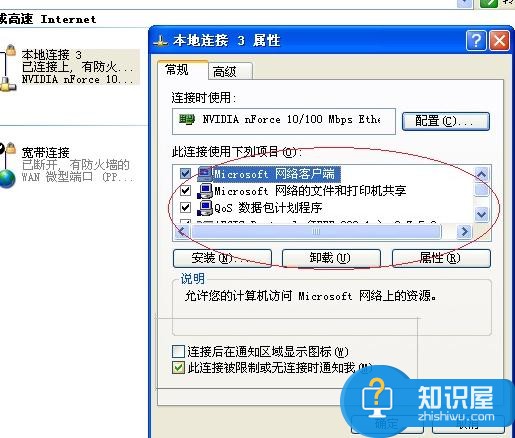
没有创建宽带连接或者无线连接。右键点击电脑桌面上的网上邻居,选择“属性”。

06在打开的网络连接的文件夹页面,点击左边任务栏的“创建一个新的连接”,会出现欢迎使用新建连接向导,点击下一步。
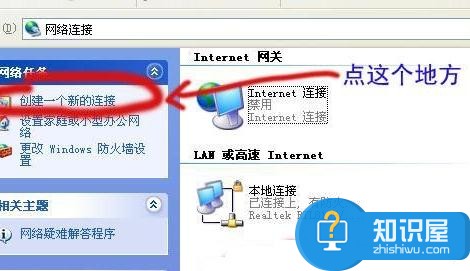
再选择“连接到Internet”点击下一步,选择“手动设置我的连接”点击下一步,选择用要求用户名和密码的宽带连接来连接点击下一步,输入宽带连接的名字(不要管直接点击下一步),输入用户名跟密码点击下一步,在勾选上在我的桌面上添加一个到此连接的快捷方式点击完成。
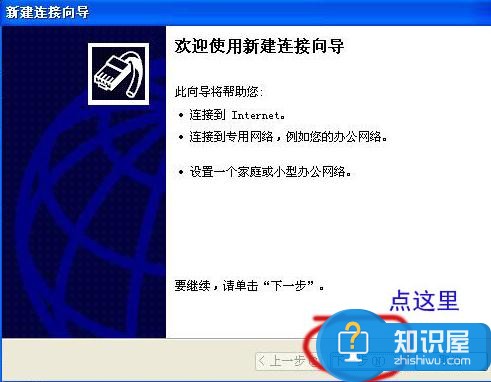
完成后,桌面上就有宽带连接图标了。再在桌面上双击宽带连接图标,点击拨号就可以上网了。

知识阅读
软件推荐
更多 >-
1
 一寸照片的尺寸是多少像素?一寸照片规格排版教程
一寸照片的尺寸是多少像素?一寸照片规格排版教程2016-05-30
-
2
新浪秒拍视频怎么下载?秒拍视频下载的方法教程
-
3
监控怎么安装?网络监控摄像头安装图文教程
-
4
电脑待机时间怎么设置 电脑没多久就进入待机状态
-
5
农行网银K宝密码忘了怎么办?农行网银K宝密码忘了的解决方法
-
6
手机淘宝怎么修改评价 手机淘宝修改评价方法
-
7
支付宝钱包、微信和手机QQ红包怎么用?为手机充话费、淘宝购物、买电影票
-
8
不认识的字怎么查,教你怎样查不认识的字
-
9
如何用QQ音乐下载歌到内存卡里面
-
10
2015年度哪款浏览器好用? 2015年上半年浏览器评测排行榜!